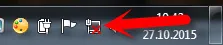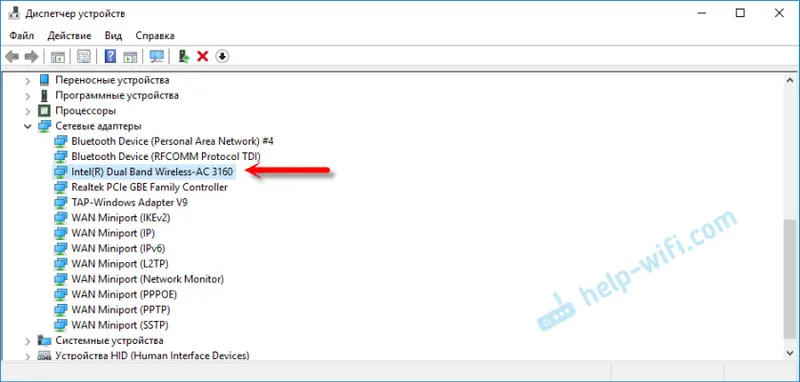TP-Link TD-W8951ND je ADSL modem koji može distribuirati Internet putem Wi-Fi-ja ili bežičnog usmjerivača s ugrađenim ADSL modemom za povezivanje s Internetom putem telefonskog kabela. Mislim da su obje mogućnosti ispravne. Ovaj bežični modem iz TP-Link idealno je rješenje za sve pretplatnike ADSL Interneta. U Rusiji ga najčešće kupuju i instaliraju pretplatnici pružatelja usluga Rostelecom, a u Ukrajini pretplatnici OGO pružatelja usluga Ukrtelecom.

Nema potrebe instalirati modem i Wi-Fi usmjerivač. Telefonski kabel izravno se povezuje na TP-Link TD-W8951ND. Na upravljačkoj ploči postavljamo parametre za povezivanje s Internetom (izdaje ih pružatelj), konfiguriramo Wi-Fi mrežu, IPTV (ako ih ima) i to je sve, koristimo Internet putem bežične mreže ili kablom. Budući da stranica s postavkama i sam postupak postavljanja nisu najlakši i mogu izazvati mnoga pitanja, odlučio sam pripremiti detaljne upute. Ovaj je priručnik prikladan i za ostale bežične usmjerivače s ugrađenim ADSL2 + modemom iz TP-Link-a.
Prvo ćemo sve povezati, a zatim prijeći na postavke modema ADSL i postaviti potrebne parametre.
Spajanje i unos postavki TP-Link TD-W8951ND
Uključite napajanje u modem i uključite ga gumbom (ako je isključen). Mrežnim kabelom povežite modem s računalom ili prijenosnim računalom. Ili se spojite na Wi-Fi modemsku mrežu. Otvoreno je prema zadanim postavkama. Ako se od vas zatraži da unesete lozinku, pogledajte naljepnicu na dnu uređaja. Tamo treba navesti tvorničku lozinku (PIN).
Spojite telefonski kabel na ADSL priključak TD-W8951ND.
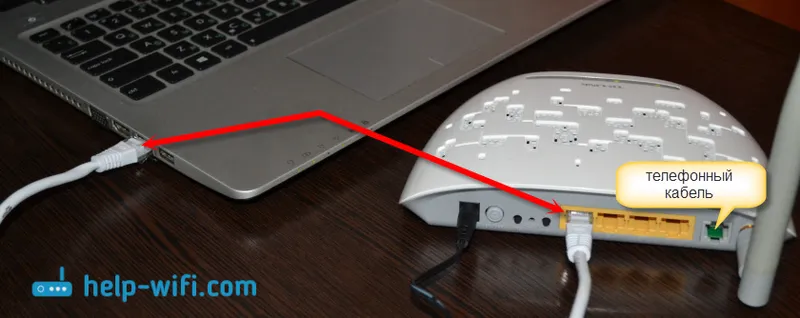
Zatim trebate otvoriti postavke modema. Da biste to učinili, na uređaju koji ste povezali otvorite bilo koji preglednik i idite na 192.168.1.1 . Unesite adresu u adresnu traku. Ako se od vas ne zatraži da unesete korisničko ime i lozinku, pokušajte preći na 192.168.0.1 . IP adresa je naznačena na naljepnici, ispod samog modema (adresa tplinkmodem.net također može biti navedena tamo). Ako ne možete otvoriti postavke, pojavit će se pogreška, a zatim pogledajte članak: ne ulazi u postavke usmjerivača.
U prozoru za autorizaciju trebate navesti svoje korisničko ime i lozinku. Tvornički administrator i administrator. Ako ste ih promijenili i ne sjećate, morat ćete izvršiti resetiranje tvornice. Pritisnite tipku za resetiranje s nečim oštrim tijekom 10 sekundi.
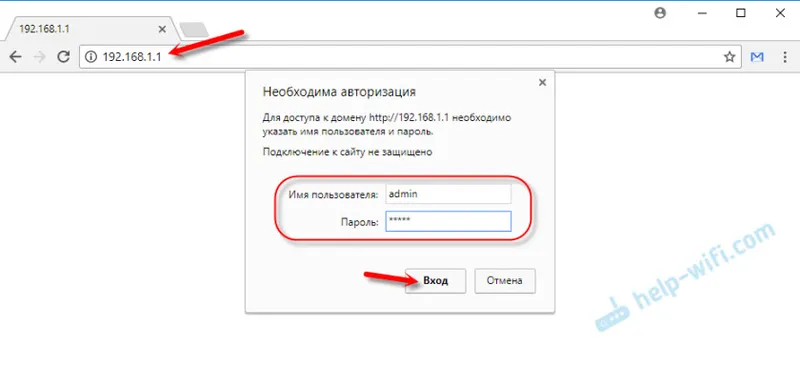
Otvorit će se web sučelje bežičnog ADSL modema. Tamo moramo konfigurirati Internet i Wi-Fi mrežu. A također promijenite tvorničku lozinku administrator. U koju ste tek ušli.
Konfiguriranje TP-Link ADSL modema za povezivanje s Internetom
Prije nastavka postavljanja:
Trebali biste kod svog davatelja internetskih usluga provjeriti parametre koje trebate postaviti u postavkama modema za povezivanje s Internetom. Nije važno kojeg pružatelja imate: Rostelecom, Ukrtelecom ili nekog drugog. Te podatke možete zatražiti od davatelja podrške. Ili pogledajte ugovor o internetskoj vezi. Trebamo vrstu veze (PPPoE, dinamička, statička), VPI / VCI vrijednosti, enkapsulaciju, korisničko ime, lozinku.Idite na odjeljak "Postavljanje sučelja" - "Internet".
- Na padajućem izborniku "Virtual Circuit" odaberite virtualni krug "PVC0".
- Podesite vrijednosti VPI i VCI.
- Nasuprot "ATM QoS" odaberite "UBR".
- Zatim trebate odabrati vrstu veze. Na primjer: PPPoE.
- Ako imate PPPoE, tada trebate navesti prijavu i lozinku (izdao ih je pružatelj usluge). "Inkapsulacija": "PPPoE LLC".
- A kako bi veza bila uvijek aktivna, provjerite je li pored opcije "Veza" odabrano "Uvijek uključeno".
- Spremite postavke klikom na gumb "Spremi".
Pogledajte snimku zaslona.
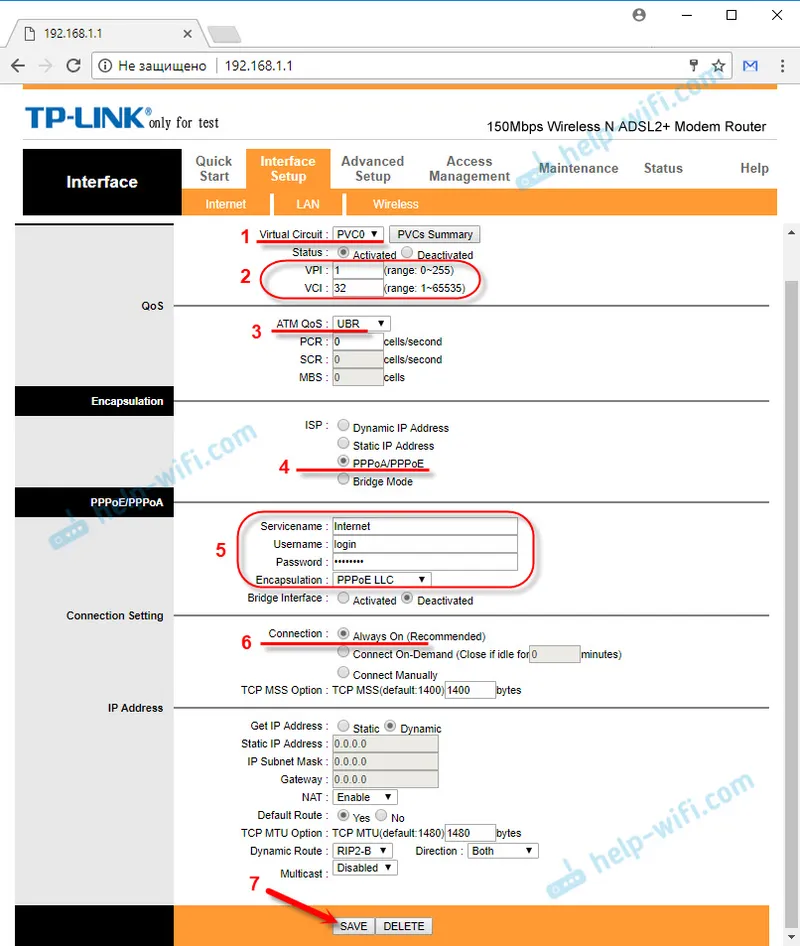
Ako imate, na primjer, "Dynamic IP", onda je tamo još lakše. Ne morate navesti korisničko ime i lozinku.
Postavljanje Wi-Fi mreže na TP-Link TD-W8951ND
Bežičnu mrežu možete konfigurirati u odjeljku "Postavljanje sučelja" - "Bežični".
- Na padajućem izborniku "Kanal" odaberite svoju zemlju.
- Promijenite naziv Wi-Fi mreže (SSID). Možete ostaviti tvorničko ime, ali nije poželjno.
- Podesite vrstu provjere autentičnosti na "WPA2-PSK".
- "Šifriranje": AES.
- U polje "Dijeljeni ključ" unesite lozinku koja će zaštititi vašu Wi-Fi mrežu. Zaporka se mora unijeti engleskim slovima. Možete koristiti brojeve. Minimalno 8 znakova.
- Spremite postavke.
Kao ovo:
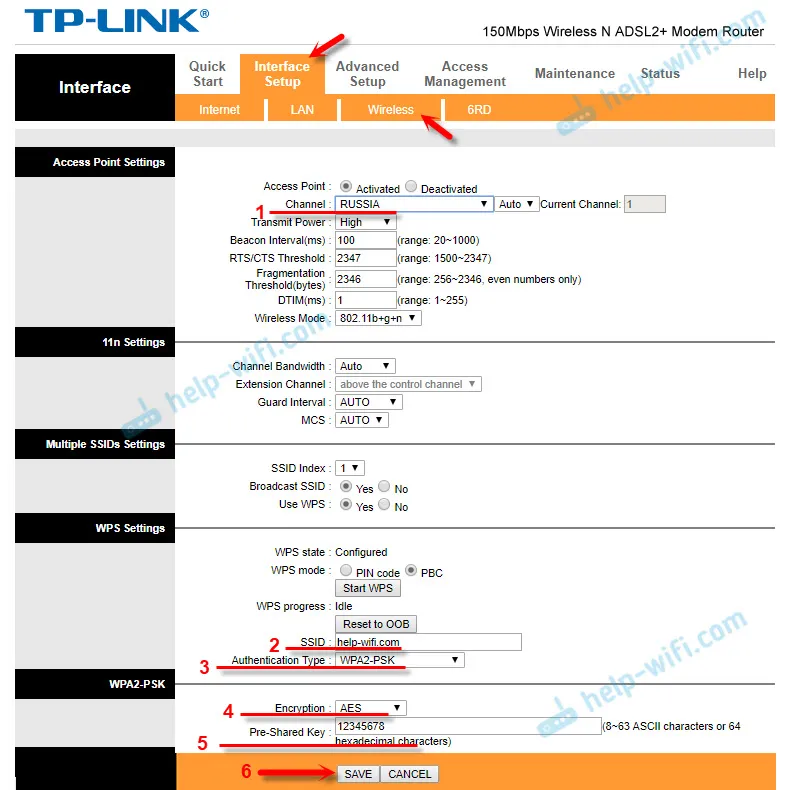
Preporučljivo je negdje upisati lozinku za Wi-Fi mrežu kako je ne biste zaboravili.
Zaštita postavki modema novom zaporkom
Prema postavkama, administrator za prijavu i lozinku koriste se za unos postavki modema. To znači da će svi koji će biti spojeni na vaš bežični modem moći pristupiti njenoj upravljačkoj ploči. Stoga preporučujem promjenu tvorničke lozinke.
Idite na odjeljak "Održavanje" - "Administracija". Unesite novu lozinku dva puta i spremite postavke.
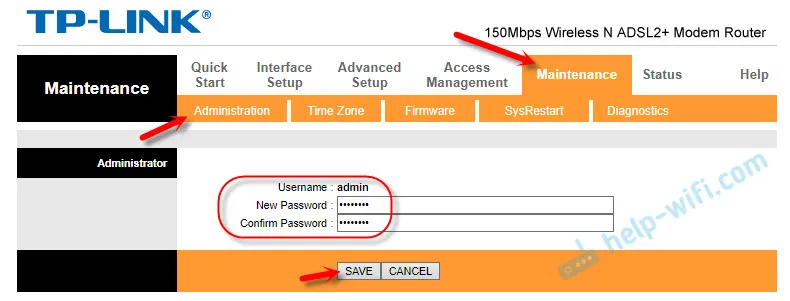
Obavezno zapišite svoju lozinku. Ako zaboravite, a vi trebate prijeći postavke modema, morat ćete ponovno resetirati i konfigurirati sve.
Postavljanje IPTV-a
Ove će postavke dobro doći onima koji imaju spojenu funkciju digitalnog televizora i planiraju je koristiti. TP-Link TD-W8951ND podržava IPTV. Sada ću vam pokazati kako postaviti digitalnu televiziju. Razmotrimo postavke za dva velika pružatelja usluga: Rostelecom i OGO Ukrtelecom.
Vraćamo se na odjeljak "Postavljanje sučelja" - "Interne".
- U "Virtualnom krugu" odaberite "PVC1".
- Postavljamo VPI / VCI vrijednosti. Za IPTV od Ukrtelecom iznosi: 1/33. Za Rostelecom 0/50. Možete provjeriti kod svog davatelja usluga.
- "ATM QoS": UBR.
- Podesite vrstu veze (ISP) na "Bridge Mode".
- "Inkapsulacija": 1483 Bridged IP LLC (najvjerojatnije za TV od Ukrtelecoma).
- Spremite postavke.
Pogledajte snimku zaslona (na primjeru postavljanja digitalne televizije od Rostelecoma).
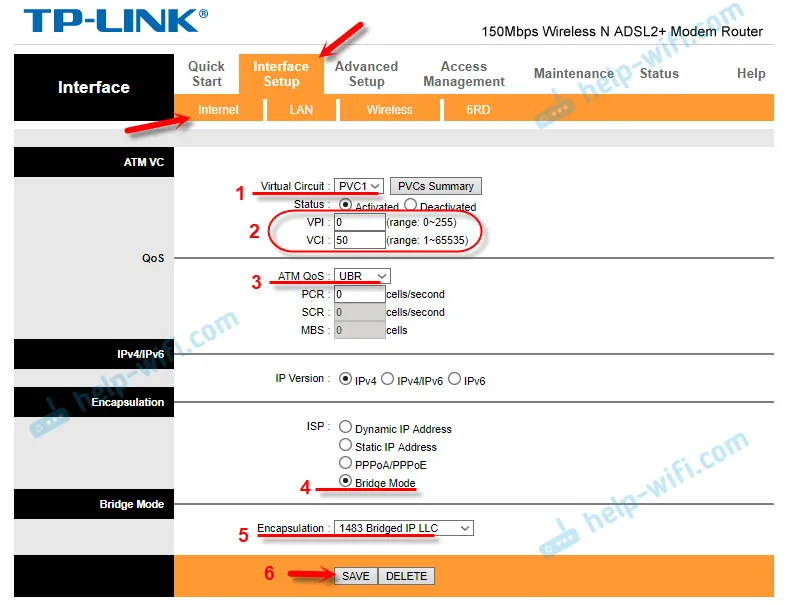
Zatim trebate konfigurirati LAN portove. To se može učiniti u odjeljku "Napredne postavke" - "VLAN" - "Definiranje VLAN grupe".
Odaberite "Vlan indeks": 1 . Izlažemo portove, kao na donjoj slici. Tri LAN porta i Wi-Fi za internet. Ostavljamo jedan LAN priključak za IPTV. Spremite postavke.
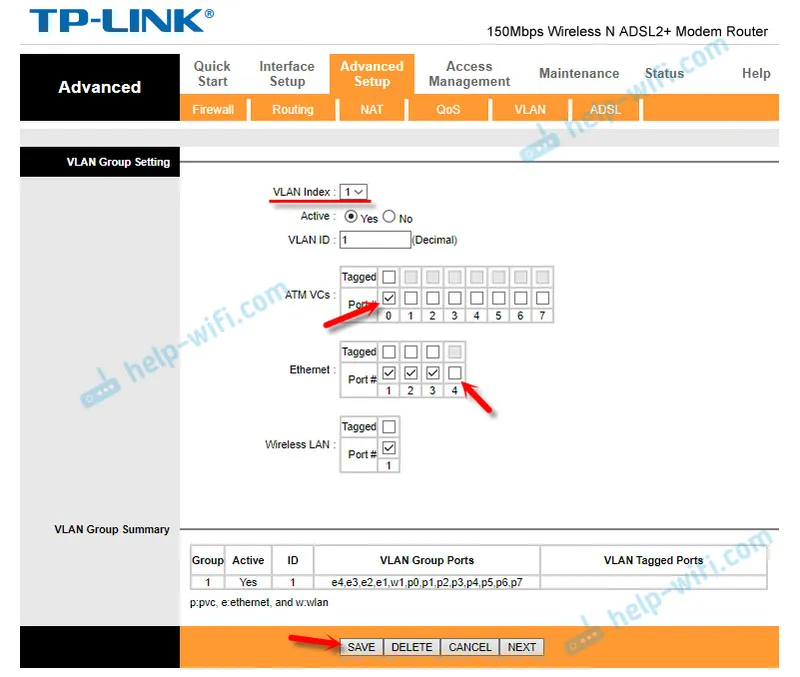
Zatim odaberite "Vlan indeks": 2 . Postoji polje "VLAN ID", u njega stavite broj 2 . Postavite vrata kao na snimci zaslona u nastavku. Spremite postavke.
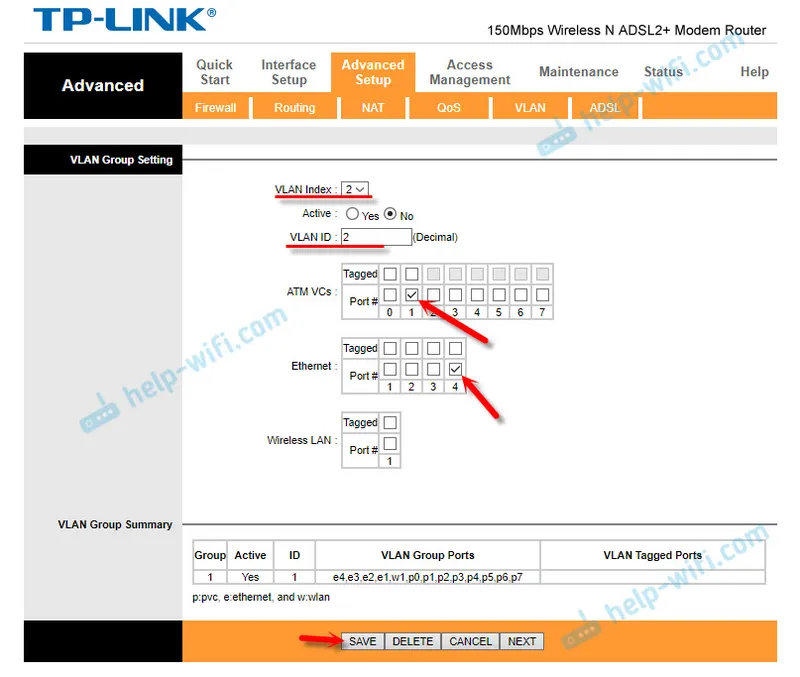
Idite na odjeljak "Dodijeli VLAN PVID za svako sučelje".
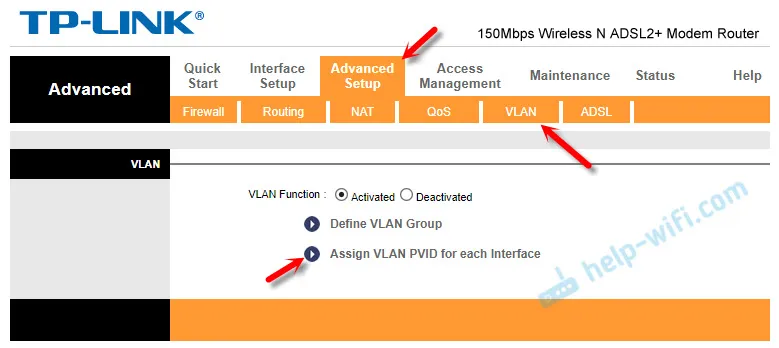
Za "VC # 1" postavite vrijednost na 2 . Za "Port # 4" također smo postavili vrijednost na 2 . Priključak za prijem će biti povezan s ovim priključkom. Spremamo postavke.
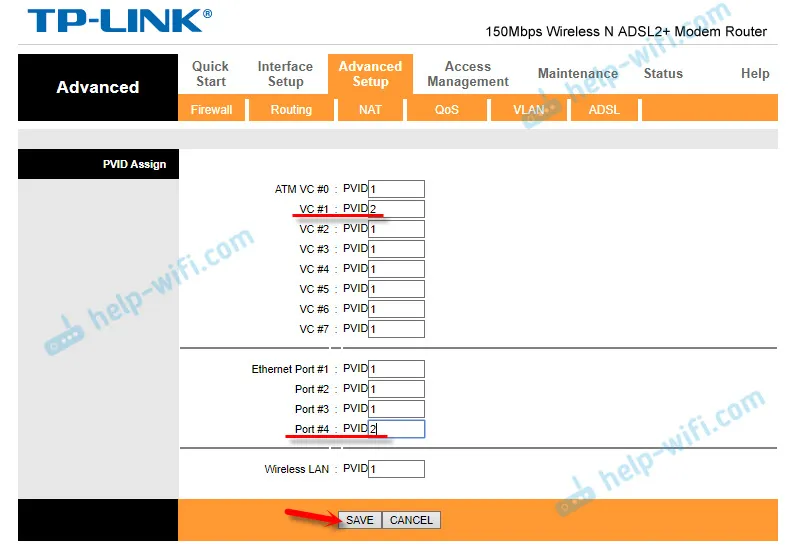
Time se dovršava postavljanje digitalnog televizora.
Konfigurirali smo naš TP-Link TD-W8951ND. Nadam se da ćete uspjeti i sve uspije. Ako ništa, pitajte u komentarima.